方法一
模块通过WiFi连接局域网,然后本地搭建mserver。
# 一、 网络配置
将模块和电脑连接同一个网络,使电脑和模块在同一局域网内。
# 二、 模块端配置
将模块内的服务器选择自定义,配置模块内的服务器以及端口号,服务器的IP填写电脑上网获取的IP,端口号填写9000。其他默认即可。如下图:
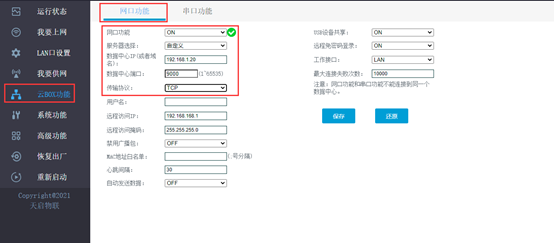
# 三、 电脑端配置
电脑端要关闭防火墙,如果没有关闭,要进行如下配置:
打开电脑“控制面板”——“系统和安全”——“Windows防火墙”的高级设置
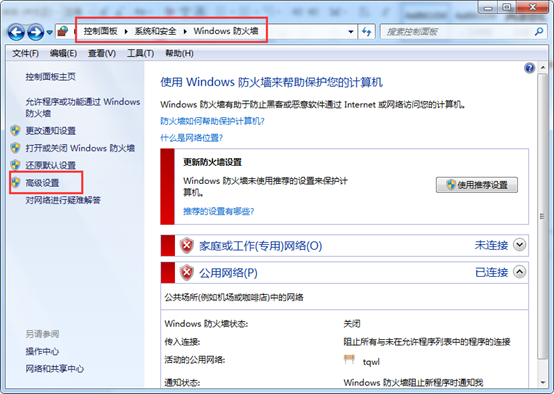
打开“高级设置”后如下图:
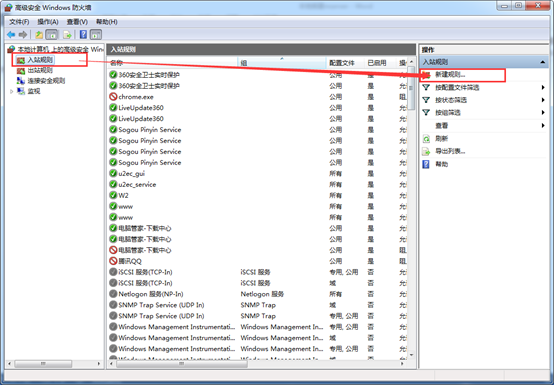
在入站规则内新建规则,如下图:
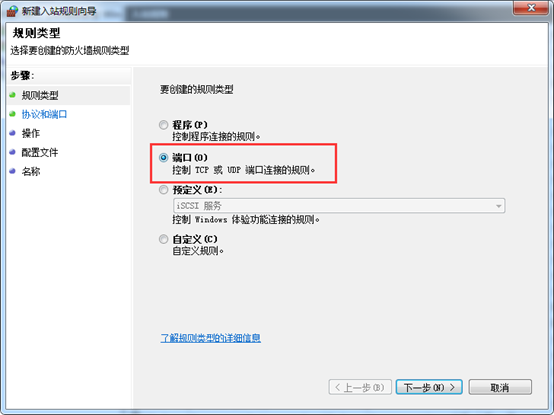
选择端口,点击下一步,如下图:
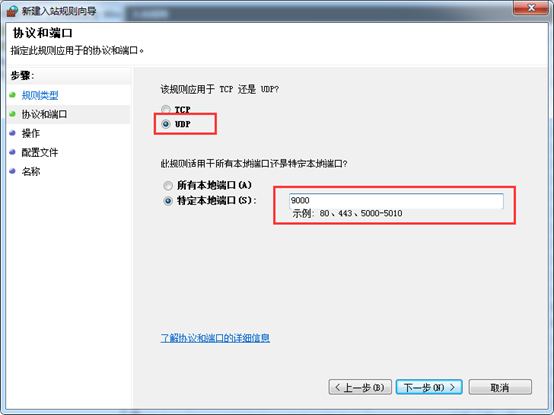
选择应用于UDP,特定本地端口号9000,点击下一步,如下图:
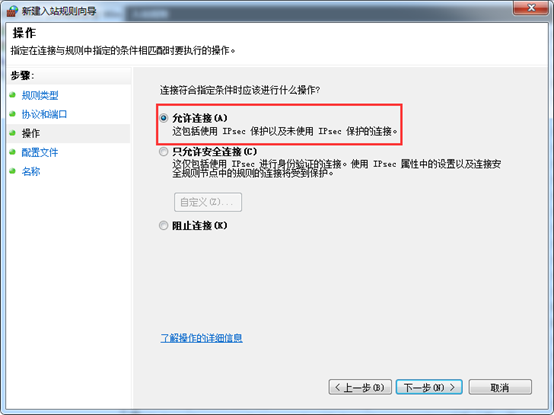
选择允许连接,点击下一步,如下图:
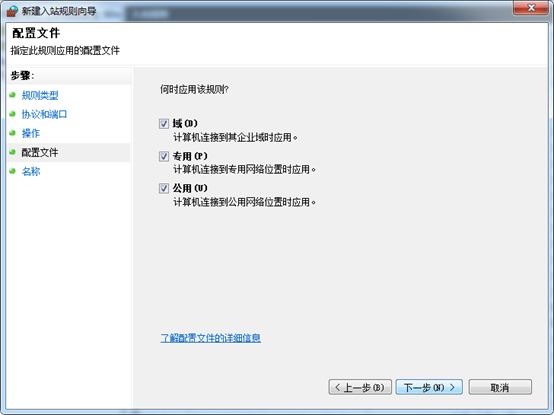
此处默认,点击下一步,如下图:
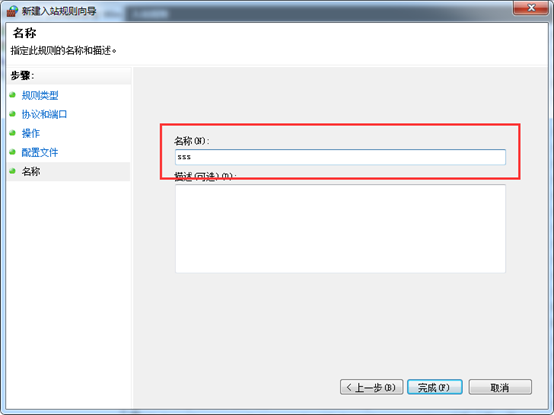
名称自定义,然后点击完成即可。
# 四、 Mserver端配置
## 4.1服务设置:
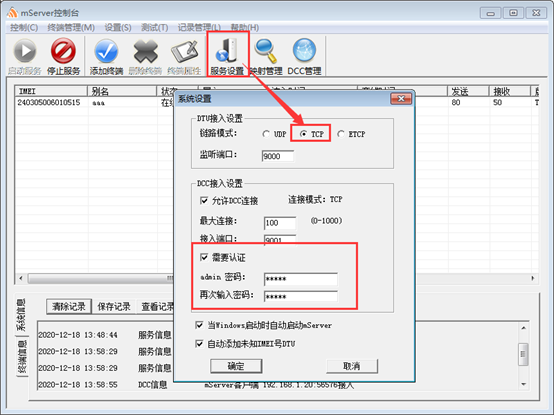
服务设置内的链路模式要设置成和上述第二步内传输协议一致。勾选需要认证,设置密码。
## 4.2添加终端
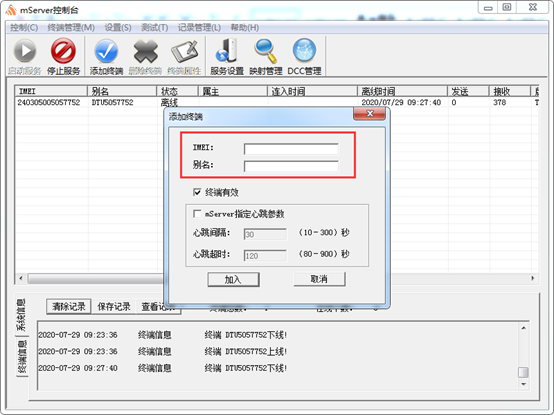
点击添加终端,将模块添加即可。
# 五、 虚拟网口工具配置

在设置里面选择自定义服务器,mserver地址写服务器地址(电脑上网IP),端口号写9001。账号、密码填写上述第四步内的认证账号和密码即可,以上完成本地服务器搭建。